Cum se instalează telegrame pe un computer
Pentru a face acest lucru, trebuie să mergem pe site-ul oficial și să descărcăm aplicația, pe baza platformei pe care o folosiți. Pentru a instala telegrama pe computer, faceți clic pe pictograma Telegramă pentru PC / Mac / Linux
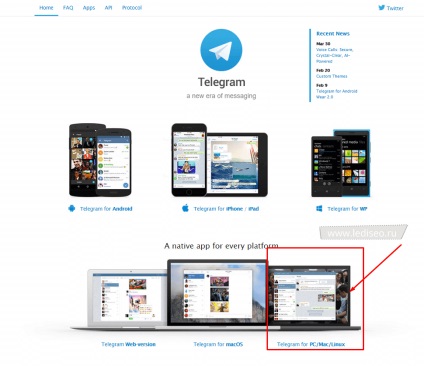
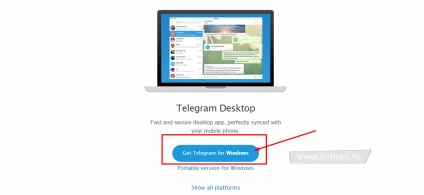
Ca rezultat, aveți pe ecranul dvs. fișierul de instalare Telegram. Porniți acest fișier și porniți procesul de instalare a telegramei pe computer. Când ați terminat, pictograma aplicației apare pe desktop.

Și imediat apare fereastra de lansare a telegramei, unde trebuie să apăsați butonul START MESSAGING pentru a continua instalarea.
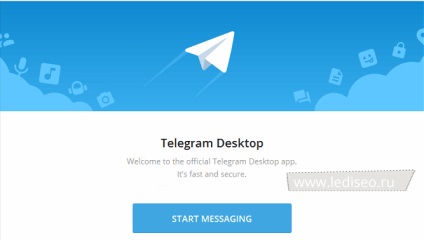
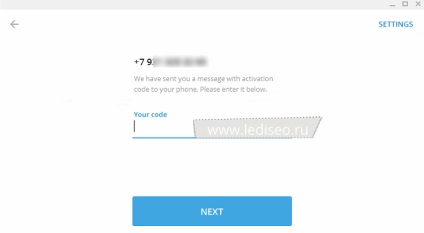
Apăsați din nou pe Următorul. Ca rezultat, se deschide mesagerul telegramă, unde pentru a edita profilul, efectua setările necesare, crea un canal sau un grup, trebuie să accesați setările făcând clic pe cele trei linii orizontale din colțul din stânga sus.
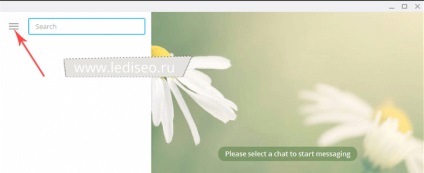
Prin urmare, se deschide un panou în care vă vor fi afișate numele, statutul, miniatura de profil și o serie de setări, datorită cărora puteți să configurați lucrarea și să comunicați în mesagerie.
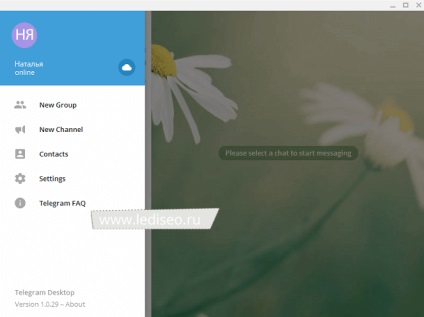
Cum să rușinați telegrama
În mod implicit, interfața aplicației este în limba engleză și pentru comoditatea acesteia putem traduce în rusă folosind un bot special numit @RusLangBot. Pentru rusificarea interfeței, trebuie să mergeți la fereastra principală a mesagerului și în câmpul de căutare să conduceți numele botului. Ca rezultat, veți vedea elementul "limba rusă pentru telegramă". Facem clic pe acest element.

În consecință, suntem informați că pentru a instala limba rusă pe telegrame, trebuie să faceți clic pe butonul Start.
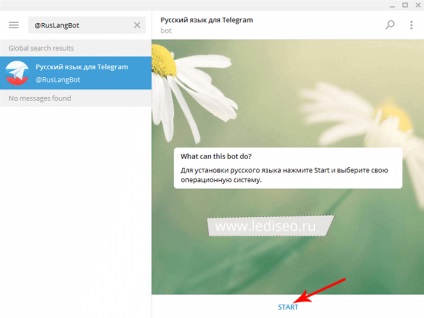
Apăsăm pe start. Și să alegeți sistemul de operare pentru care să instalați crack-ul, faceți clic pe Desktop.
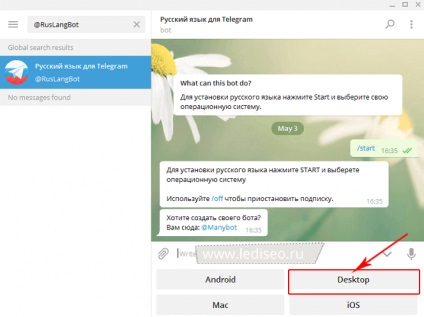
Se afișează instrucțiunea despre Russification a aplicației și apare fișierul care trebuie descărcat. Pentru a face acest lucru, faceți clic pe numele său.
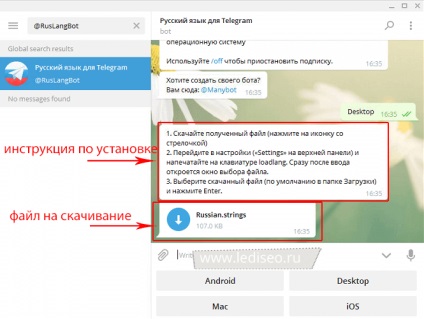
Se începe procesul de descărcare, după care mergem la setările aplicației și în fereastra deschisă selectați Setări
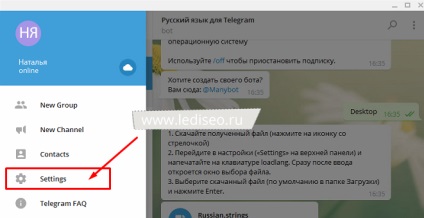
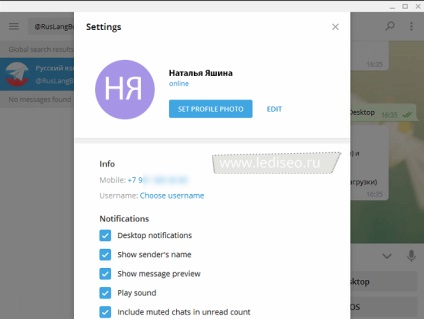
Ca rezultat, avem o fereastră cu fișiere descărcate, în care deschidem dosarul Telegram Desktop.
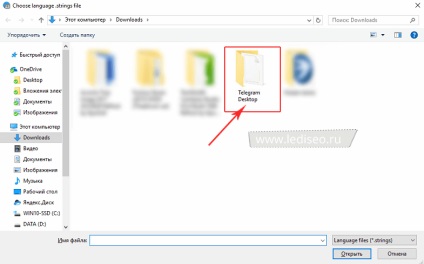
Porniți fișierul Russian.strings, faceți clic pe numele său și apoi faceți clic pe butonul "Deschidere".
Sistemul vă cere să reporniți Telegram pentru a schimba limba. Faceți clic pe butonul OK.
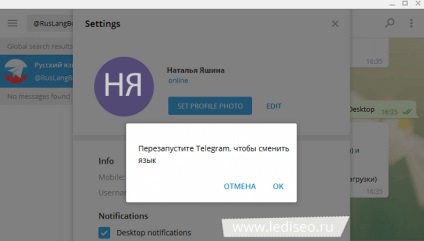
Totul, aplicația telegramă este tradusă în limba rusă. Și dacă acum mergeți la setări, atunci toate uneltele sunt afișate în limba rusă. Putem începe să lucrăm în telegramă.
Mai întâi de toate, trebuie să faceți setări flexibile de profil. Pentru a face acest lucru, faceți clic pe Setări.
Ca urmare, se va deschide o fereastră în care puteți adăuga o fotografie de profil făcând clic pe butonul "Actualizare fotografie". De asemenea, putem edita numele făcând clic pe butonul "Editare".
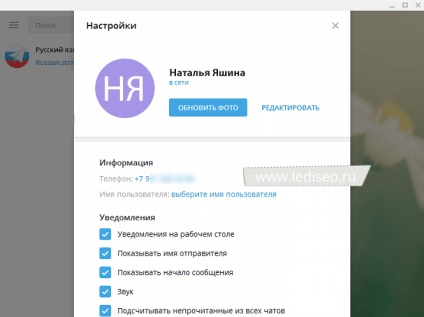
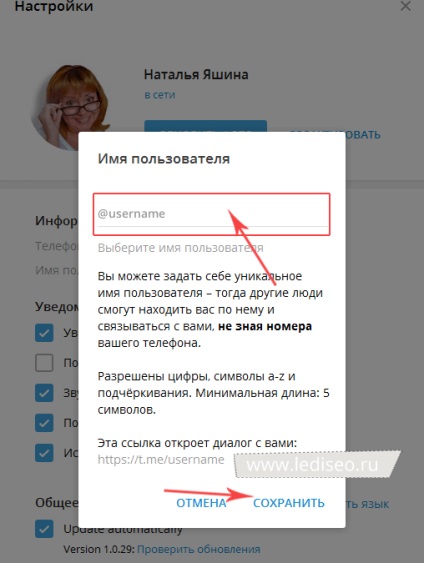
Apoi urmați setările tehnice, datorită cărora puteți face mai confortabil lucrul cu aplicația Telegramă. Implicit, sunt activate câteva setări de bază, dacă este necesar, puteți ajusta aceste setări.
Cu ajutorul blocurilor de setări „General“ și „alertă“, a făcut configurație mai flexibilă a unui mesager, care este, în mod implicit, sistemul oferă pentru a afișa pictograma tavă, afișa pictograma din bara de sistem și a alerga Telegramă când sistemul de operare pornește, și așa mai departe.
Folosind setările afișate în secțiunea "Setări de Chat", puteți configura unde vor fi stocate fișierele pe care le veți primi prin intermediul telegramei messenger, utilizând parametrul "Nu întrebați calea de salvare". Pentru a schimba dosarul, faceți clic pe linkul "Dosar implicit" și selectați directorul de care aveți nevoie. De asemenea, puteți specifica prin apăsarea tastelor care vor trimite mesaje în messenger.
Blochează "Imaginea de fundal a chatului" vă permite să selectați o imagine care va fi utilizată ca fundal al mesagerului dvs. Puteți utiliza imaginea implicită, mergeți doar la opțiunea "Selectați din galerie" sau utilizați propria imagine. Pentru a face acest lucru, mergeți la elementul "Alegeți dintr-un fișier".
Aceasta este urmată de setarea „vieții private și de securitate“, prin care se pot bloca anumiti utilizatori, care vă împiedică să lucrați, puteți face setări flexibile ale profilului dvs., care este, pentru a specifica cine poate vedea informații despre dvs., precum și alte setări suplimentare. Toate setările sunt intuitiv de înțeles în utilizare.
După instalarea și configurarea telegramei, rămâne doar să dăm seama cum este posibil să comunici cu rudele în acest mesager instantaneu și să construiești de lucru cu clienții. Acesta este un subiect destul de mare pe care am discutat în detaliu în următorul articol, în cazul în care voi vorbi despre diferența dintre un grup și un canal în telegrama, și ce roboții și ce pot fi folosite atunci când se lucrează în mesager.
Asta e tot. Mult noroc tuturor!